Дополнительные настройки 1с 8 3
Обновлено: 03.07.2024
В новых редакциях программ 1С была существенно усовершенствована подсистема дополнительных реквизитов Дополнительные реквизиты и сведения . Эта подсистема дает возможность пользователю самим добавлять реквизиты и сведения к объектам программы не прибегая к помощи программиста.
Дополнительные реквизиты и сведения в 1С
Дополнительные реквизиты являются неотъемлемой часть справочника, хранятся в самом объекте и отображаются на его форме. С их помощью описываются свойства объекта. После их настройки они появляются на форме объекта и становятся доступны для заполнения. Они доступны тем же пользователям, которым доступен и сам объект. Дополнительные реквизиты лучше использовать для отражения общедоступной информации.
Настройка подсистемы Дополнительные реквизиты и дополнительные сведения на примере 1С 8.3 Бухгалтерия 3.0
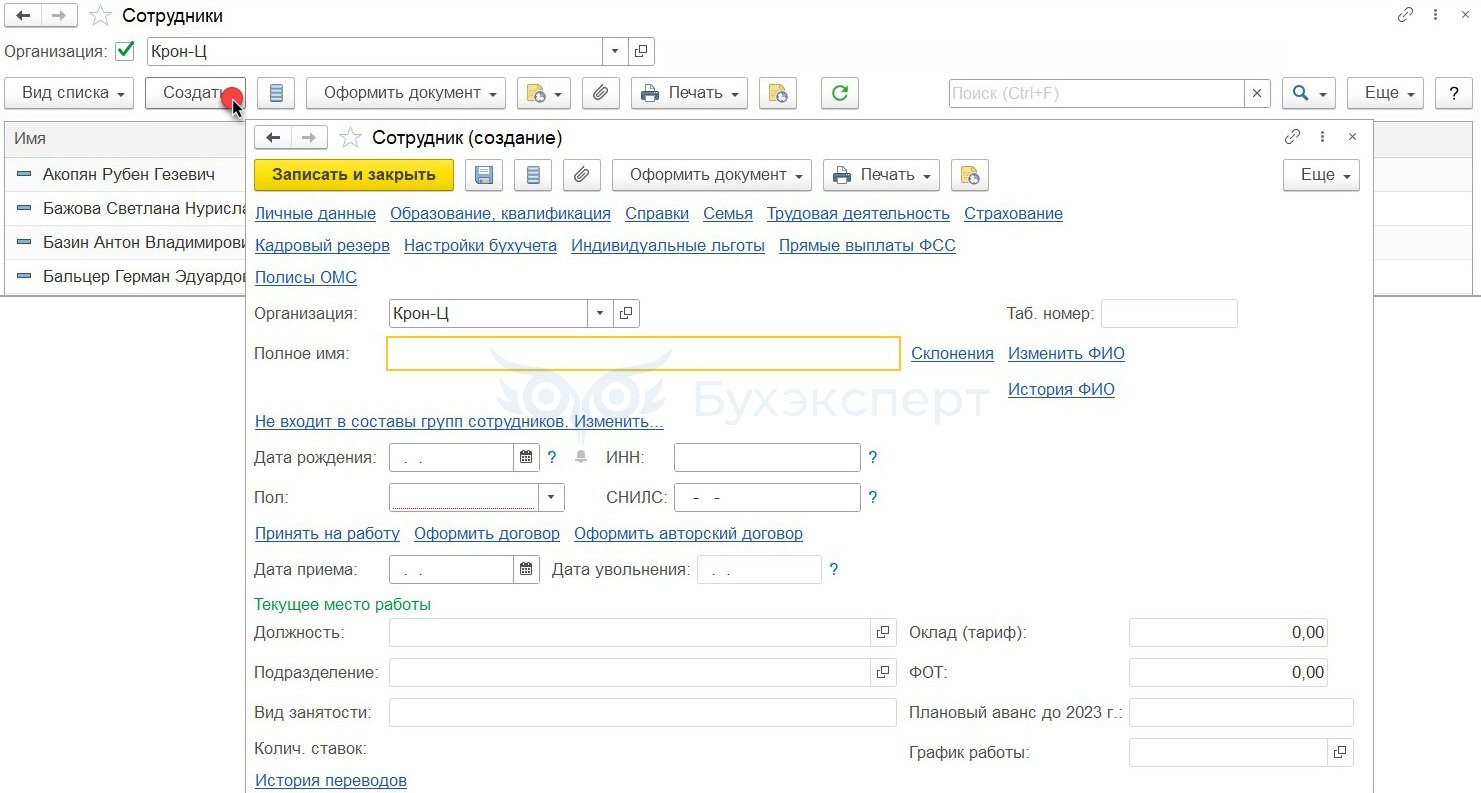
Добавление дополнительных реквизитов
Для добавления и настройки дополнительных реквизитов в 1С 8.3 перейдем по ссылке Дополнительные реквизиты . В окне перечислены объекты, к которым можем добавить реквизиты.

Для примера создадим Дополнительный реквизит , значения которого будут заданы и их необходимо будет выбрать из списка. Назовем его Доп. реквизит 1 (выбор значения) . В открывшейся форме зададим его Наименование , Тип значения оставляем Дополнительный реквизит . При желании можно установить флажок Выводить в виде гиперссылки , соответственно в форме элемента данное поле будет представлено в виде гиперссылки. Настраиваем видимость, доступность и обязательность заполнения и по желанию заполнить следующие поля.

На вкладке Значения можем перечислить значения нашего реквизита, при этом значения можно объединять в группы. Например, Значение доп. реквизита 1, значение доп. реквизита 2, значение доп. реквизита 3.

Нажимаем Записать и закрыть и также сохраняем наш созданный реквизит.

Сохраняем реквизит, нажав кнопку Записать и закрыть .
Все настройки интуитивно понятны.

Так, при создании дополнительных реквизитов в 1С, при выборе Тип значения реквизита, мы можем использовать разные варианты и в зависимости от его выбора немного меняется настройка создаваемого реквизита.

Итак, мы создали три дополнительных реквизита к справочнику Номенклатура .

Посмотрим, как они отобразятся в форме элемента справочника. Откроем элемент справочника Номенклатура и зайдем в раздел Дополнительные реквизиты , внизу формы.

При выборе значений первого реквизита, нажав кнопку Показать все , видим введенные нами его значения дополнительного реквизита. При этом, с помощью кнопки Создать можем эти значения добавлять непосредственно при работе со справочником.

Добавление дополнительных сведений к форме

Новый объект в предложенный список ввести нельзя. В списке отражены все документы и часть справочников, для которых можно добавить Дополнительные сведения . Дополнительные реквизиты можно добавить лишь к справочникам.
Добавление и настройка дополнительных сведений в 1С производится аналогично дополнительным реквизитам.
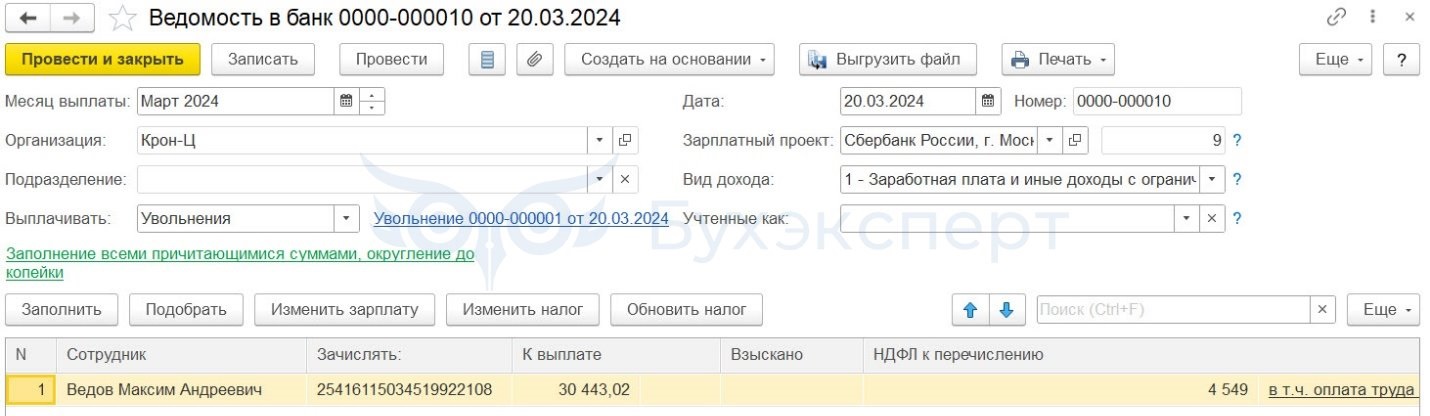

Для примера создадим одно дополнительное сведение для справочника Сотрудники , где выбор будет производится из справочника Физические лица , для указания лица, которому подчиняется данный сотрудник (назовем его просто Дополнительные сведения).

Выбрав этот пункт, мы можем добавить дополнительные сведения для данного элемента справочника, в данном примере выбрав из справочника Физические лица .
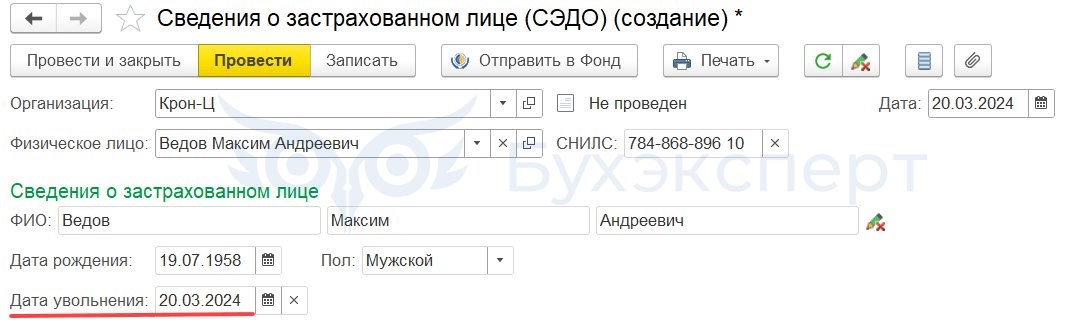


Данная команда доступна как из самого документа, так и из журнала документов.

- Печать ценников в 1С
- Очистка кэш 1С 8.3
- Журнал регистрации в 1С 8.3
- Как сделать копию базы 1С 8.3
- Загрузка из Excel в 1С 8.3
- Как выгрузить документ, отчет из 1С 8.3 в Excel
Помогла статья?
Получите еще секретный бонус и полный доступ к справочной системе БухЭксперт8 на 14 дней бесплатно
Похожие публикации
-
.Налоговики утвердили дополнительные реквизиты и обновили форматы фискальных документов, обязательных..С 1 июля 2018 года действует новый ГОСТ Р 7.0.97-2016.
Карточка публикации
(3 оценок, среднее: 3,67 из 5)
Данную публикацию можно обсудить в комментариях ниже.Обратите внимание! В комментариях наши кураторы не отвечают на вопросы по программам 1С и законодательству.
Задать вопрос нашим специалистам можно по ссылке >>
Все комментарии (16)
Здравствуйте, случайно сделал допреквизит неиспользуемым. Как теперь восстановить?
Помнится, было на это тему видео от Елены Гряниной, найти не смог.
Здравствуйте, спасибо, хорошая статья. Но, похоже, вы описали Бухгалтерию КОРП а не ПРОФ. В ПРОФ не нашел общих дополнительных реквизитов.
Спасибо за внимание к нашему материалу.
Мы публикуем материалы по 1С Бухгалтерия 3.0 ПРОФ.
Помимо основных настроек существуют Дополнительные настройки ( Настройка – Дополнительные настройки ):
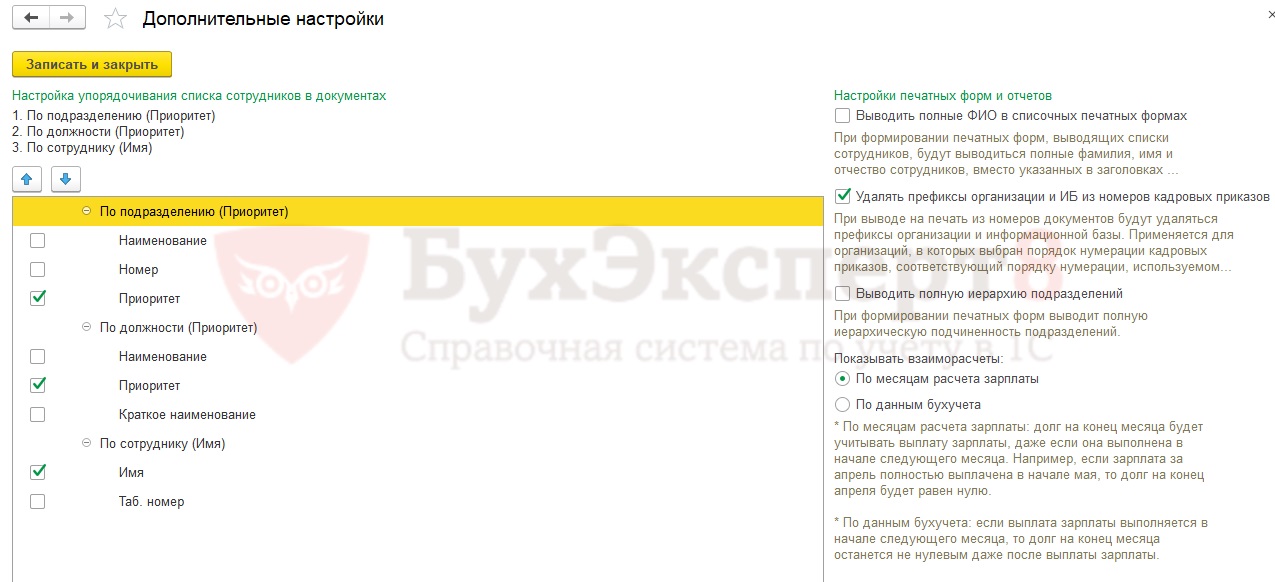
Данные настройки доступны пользователям с правами Кадровика и/или Расчетчика для просмотра, а вносить в них изменения может пользователь с правами Администратора .
Настройка упорядочивания сотрудников в табличных частях документов
При автоматическом заполнении документов, например, документа Начисление зарплаты и взносов сотрудники сортируются в табличной части в соответствии с настройками, указанными в таблице Настройка упорядочивания списка сотрудников в документах .
По умолчанию установлен следующий порядок сортировки:
- По приоритету подразделений
- По приоритету должностей
- По ФИО сотрудников
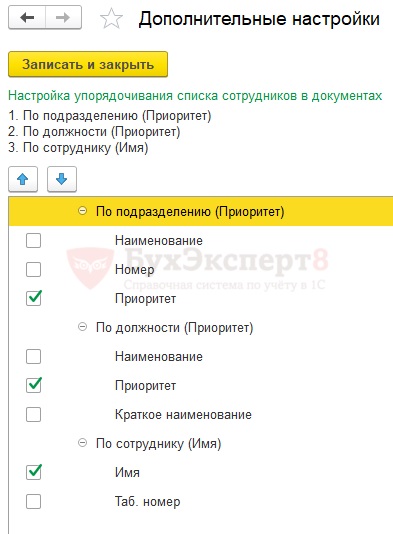
Приоритеты настраиваются в справочнике с помощью синих стрелок. Так в справочнике Подразделения чем выше расположено подразделение, тем больше у него приоритет:
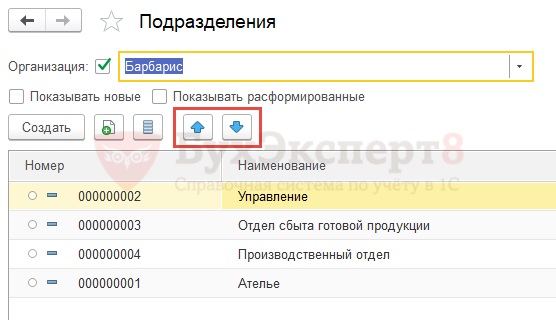
В рамках одного подразделения сотрудники будут отсортированы по приоритету должностей, а затем по ФИО.
Если требуется, чтобы сотрудники в документах сортировались по ФИО, тогда в Дополнительных настройках нижнюю сортировку По сотруднику (Имя) следует с помощью синих стрелок поднять на самый верх:
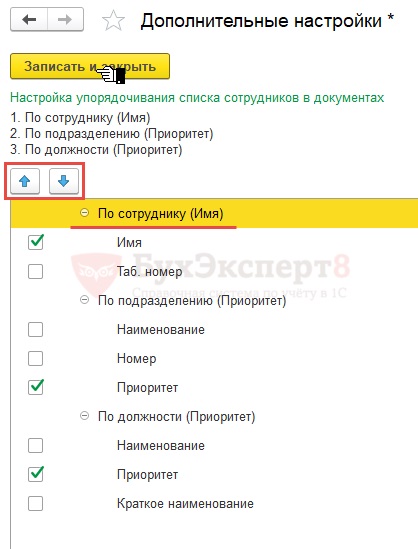
В этом случае сотрудники при заполнении новых документов будут автоматически сортироваться по ФИО.
Вывод полного ФИО в списочных печатных формах
В Дополнительных настройках можно установить флажок Выводить полные ФИО в списочных печатных формах :
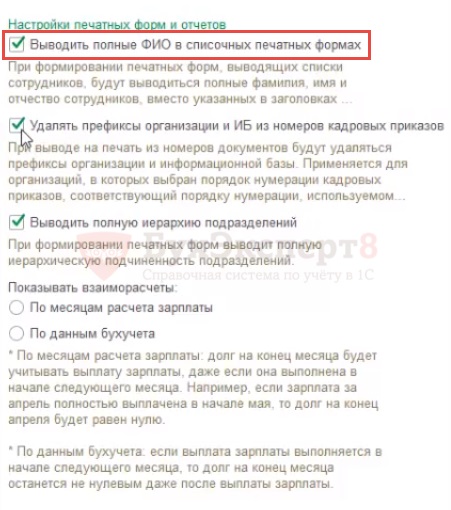
Тогда в печатных формах, где по умолчанию предусмотрен вывод инициалов сотрудника, будет выводится полное ФИО. Например, в печатной форме Табеля учета рабочего времени вместо инициалов сотрудников будет выведены их имена и отчества полностью:

Удалять префиксы из номеров приказов при выводе на печать
При нумерации справочников и документов в программе к номеру автоматически добавляется префикс информационной базы и организации для обеспечения раздельной нумерации.
Если установлен флажок Удалять префиксы организации и ИБ из номеров кадровых приказов , то префиксы номеров не выводятся в печатных формах приказов.

Выводить на печать полную иерархию подразделений
По умолчанию флажок Выводить полную иерархию подразделений не установлен. В этом случае в кадровых приказах, в штатном расписании выводится название только конечного подразделения.
При установке данного флажка в печатных формах через слеш («/») будет выводиться полный путь подразделений:
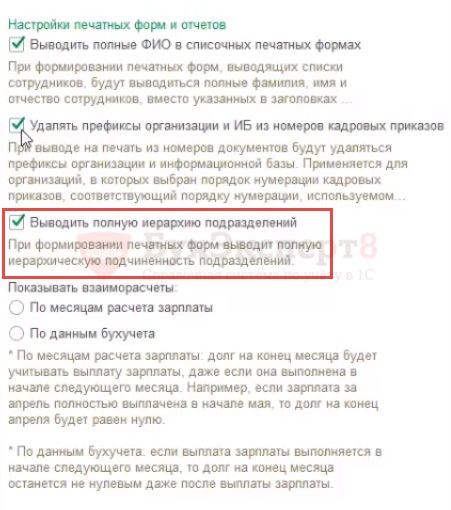
Например, в Производственном отделе есть подразделение – Участок раскроя :
Тогда при выводе на печать приказа о приеме на работу в данное подразделение, наименование отдела будет выводиться через слеш («/»):
Настройка отражения сальдо взаиморасчетов в зарплатных отчетах
Начиная с версии 1С:ЗУП 3.1.4 появилась возможность выбирать, какое сальдо требуется отражать в зарплатных отчетах: «расчетное» или «бухгалтерское».
Настройка производится путем установки в Дополнительных настройках переключателя Показывать взаиморасчеты в одно из положений:
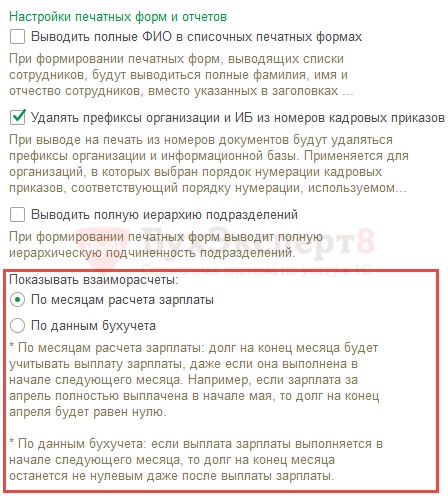
Например, в Дополнительных настройках переключатель Показывать взаиморасчеты установлен в положение По месяцам расчета зарплаты . Формируем отчет Полный свод начислений, удержаний и выплат за ноябрь 2017 г.
В этом случае в раздел Выплачено в месяце формирования отчета (ноябрь 2017 г.) попадут и выплаты, произведенные в последующих месяцах, например, в декабре 2017 г. Данная информация окажет влияние на конечное сальдо. Если сальдо будет нулевым, значит за данный месяц выплачены все суммы.
Например, в Дополнительных настройках переключатель Показывать взаиморасчеты установлен в положение По данным бухучета . Формируем отчет Полный свод начислений, удержаний и выплат за ноябрь 2017 г.
В этом случае в раздел Выплачено в месяце формирования отчета (ноябрь 2017 г.) попадут только выплаты, произведенные в ноябре 2017 г. При таких настройках конечный остаток по взаиморасчетам должен совпадать с сальдо 70 счета на конец ноября 2017 г. в 1С:Бухгалтерии.
Помогла статья?
Получите еще секретный бонус и полный доступ к справочной системе БухЭксперт8 на 14 дней бесплатно
Похожие публикации
-
В новых редакциях программ 1С была существенно усовершенствована подсистема дополнительных.Рассмотрим, какие настройки должны быть выполнены в программе 1С:ЗУП 3..В фактическую себестоимость материальных запасов, помимо их непосредственной стоимости, можно.
Карточка публикации
(5 оценок, среднее: 5,00 из 5)
Данную публикацию можно обсудить в комментариях ниже.Обратите внимание! В комментариях наши кураторы не отвечают на вопросы по программам 1С и законодательству.
Задать вопрос нашим специалистам можно по ссылке >>
Добавить комментарий Отменить ответ
Для отправки комментария вам необходимо авторизоваться.
Вы можете задать еще вопросов
Доступ к форме "Задать вопрос" возможен только при оформлении полной подписки на БухЭксперт8
Вы можете оформить заявку от имени Юр. или Физ. лица Оформить заявкуНажимая кнопку "Задать вопрос", я соглашаюсь с
регламентом БухЭксперт8.ру >>
Изменения в 2021 году, о которых нужно знать бухгалтеру
В 2022 году меняются правила выплаты пособий
Заполнение статистической формы №57-Т (ЗУП 3.1.4)

Типовое внедрение - бесплатно при покупке программы у нас. Дополнительные настройки. Проектное внедрение.
Настройка программы 1С «Бухгалтерия» ред. 3.0, созданной на технологической платформе «1С Предприятие 8», включает в себя настройку механизмов программы, вариантов учета, а также ввод необходимой для начала работы первичной информации.
Настройка 1С Предприятие в рамках типовой доработки модулей 1С позволят задать программе 1С конкретную функциональность, выбрать варианты ведения учета, ввести ряд конкретных значений и параметров. Команды блока настроек программы расположены в разделе меню «Главное».
Настройка функциональности программы
Программа «1С:Бухгалтерия» обладает широкой функциональностью, но для организации ведения учета, как правило, вся функциональность не требуется. Поэтому целесообразно ограничить функциональность программы 1С необходимыми разделами, что позволит избавиться от перегрузки полей интерфейса ненужными командами. Для этого нужно настроить 1С.
Как и в других программах на базе «1С Предприятие» для «1С:Бухгалтерия» предусмотрены три варианта настроек функциональности:
- Основная функциональность программы «1С:Бухгалтерия» рассчитана на большую часть предприятий малого бизнеса с достаточно простой системой учета. Она включает возможности, которых достаточно для стандартной работы.
- Организации, которым требуется расширенная функциональность, могут использовать дополнительные возможности 1С выборочно в форме настройки функциональности на закладках в соответствующих разделах.
- Полная функциональность позволяет применять возможности и алгоритмы программы 1С максимально полно, выстраивая сложнейшие схемы учета.
Ввод реквизитов организации
Настройка 1С включает обязательное заполнение реквизитов вашего предприятия. При первом запуске новой информационной базы на начальной странице будет отображаться задача заполнения реквизитов организации.
В справочник Организации необходимо ввести всю информацию о юридических лицах или индивидуальных предпринимателях, которая будет использоваться программой 1С для заполнения документов и подготовки отчетов, для электронного документооборота и обмена информацией с контролирующими органами.
В программе существует два варианта заполнения сведений об организации:
Ручное заполнение
На основной форме справочника для организации заполняются следующие реквизиты:
- Сокращенное наименование – официальное сокращенное наименование. Которое имеет ваше предприятие, по учредительным документам. Используется для вывода печатных форм документов и отчетов 1С;
- Полное наименование – выводится по умолчанию в печатных формах документов и отчетах 1С, в которых полное наименование, которое имеет ваше предприятие, должно проставляться в соответствии с законодательством, например, в регламентированных отчетах;
- Наименование в программе – наименование, используемое для отражения в экранных формах в программе 1С;
- Префикс – префикс (два буквенных символа), который будет проставляться в начало каждого номера документов данной организации;
- ИНН – идентификационный номер налогоплательщика;
- КПП – код причины постановки налогоплательщика (по месту нахождения организации);
- ОГРН – основной государственный регистрационный номер;
- Дата регистрации – дата государственной регистрации;
- Для индивидуального предпринимателя заполняются поля Фамилия, Имя, Отчество, а также поля ОГРНИП, Серия и № свидетельства, Дата выдачи;
- Флажок» Используется труд наемных работников» устанавливается индивидуальным предпринимателем при наличии наемных работников.
Остальная информация об организации разбита по следующим группам:
Адрес и телефон
- В этой группе заполняются юридический, фактический и почтовый адреса, телефон, факс, а также другая контактная информация;
- Для индивидуального предпринимателя заполняются адрес места жительства и контактный телефон.
Подписи
- В этой группе указывается фамилия, имя, отчество и должность основных ответственных лиц: руководителя, главного бухгалтера и кассира;
- По ссылке «Ответственные за подготовку отчетов» предусмотрено заполнение фамилии, имени, отчества и должности лиц, ответственных за подготовку бухгалтерских и налоговых регистров, а также отчетности предприятия;
- Для индивидуального предпринимателя заполняется фамилия, имя, отчество и должность кассира.

Логотип и печать
- В этой группе выбирается наименование (полное или сокращенное), которое используется при печати документов, а также загружаются логотип, факсимильная подпись руководителя и главного бухгалтера, печать организации (при наличии);
- Также в этой группе выбираются дополнительные условия для подстановки в счет;
- Образец формы счета с логотипом, факсимильной подписью, печатью и дополнительными условиями отображается в предварительном просмотре печатной формы «Счет покупателю».
Основной банковский счет
- В этой группе указываются реквизиты основного банковского счета организации. Для заполнения сведений о банке достаточно заполнить поле БИК.
Коды статистики
- Здесь заполняются присвоенные статистические коды организации (ОКОПФ, ОКФС, ОКВЭД, ОКПО) и Код территориального органа Росстата.
Далее в соответствующих группах указываются реквизиты для налоговой инспекции, пенсионного фонда и фонда социального страхования.
Автоматическое, указав ИНН
При первом входе в программу, предлагается сразу подключится к порталу 1С:ИТС:
Вводим ИНН организации и нажимаем кнопку «Продолжить»:
В справочнике появится новая организация, на основании введенного ИНН. Все основные реквизиты организации, будут заполнены автоматически:
Отдельного рассмотрения заслуживает настройка учетной политики организации в программе 1С
Действующее законодательство предоставляет возможность выбора одного из нескольких способов ведения бухгалтерского и налогового учета предприятия по ряду направлений. Выбранные способы представляют собой учетную политику организации.
С целью сближения двух видов учета в «1С:Бухгалтерия» предусмотрена возможность применения единых параметров учетной политики по бухгалтерскому и налоговому учету. Учетная политика организации в программе 1С задается на определенный период, как правило, на год.
«1С:Бухгалтерия» поддерживает следующие системы налогообложения:
- Общая система налогообложения для организаций;
- Общая система налогообложения для индивидуальных предпринимателей;
- Упрощенная система налогообложения (для организаций и индивидуальных предпринимателей).
В дополнение к любой из указанных систем может применяться система налогообложения в виде единого налога на вмененный доход (ЕНВД) для отдельных видов деятельности. А индивидуальный предприниматель может применять патентную систему налогообложения.
Налоговая система и параметры налогообложения устанавливаются в 1С индивидуально для каждой организации.
В зависимости от выбранной организационно-правовой формы (ИП, ООО) и системы налогообложения, в программе 1С становятся доступными для дальнейшей настройки те или иные параметры учетной политики по бухгалтерскому и налоговому учету.
- Если это ООО, то в 1С необходимо заполнить информацию для бухгалтерского и налогового учета. Если ИП – то только для налогового;
- Если ООО на общей системе налогообложения, то в 1С производится настройка параметров налогового учета, связанных с этой системой налогообложения;
- Настройка для упрощенной системы налогообложения в 1С также предполагает выбор некоторых конкретных параметров для ведения учета.
Настройка плана счетов
План счетов 1С входит в состав учетной политики бухгалтерского и налогового учета. План счетов един для всех организаций информационной базы.
В план счетов 1С можно добавлять новые счета и субсчета. При добавлении нового счета нужно задать его свойства:
- Настройка аналитического учета*;
- Налоговый учет (по налогу на прибыль);
- Учет по подразделениям;
- Валютный и количественный учет;
- Признаки активных, пассивных и активно-пассивных счетов;
- Признаки забалансовых счетов.
*Настройка аналитического учета плана счетов 1С – это виды субконто, которые задаются в качестве свойств счетов. По каждому счету может параллельно вестись аналитический учет с использованием до трех видов субконто. Предоставляется возможность самостоятельно добавлять новые субконто.
Персональные настройки
В форме «Персональные настройки» можно указать значения для автоматической подстановки 1С в реквизиты документов.
Дополнительные настройки раздела «Администрирование»
Настройка «1С:Бухгалтерия» с нуля включает также расширенные настройки в разделе администрирования. Наша компания производит доработку модулей 1С с 2003 года, поэтому, если у вас возникнут вопросы по работе с разделом «Администрирование», напишите или позвоните нам. Мы с радостью вам поможем!
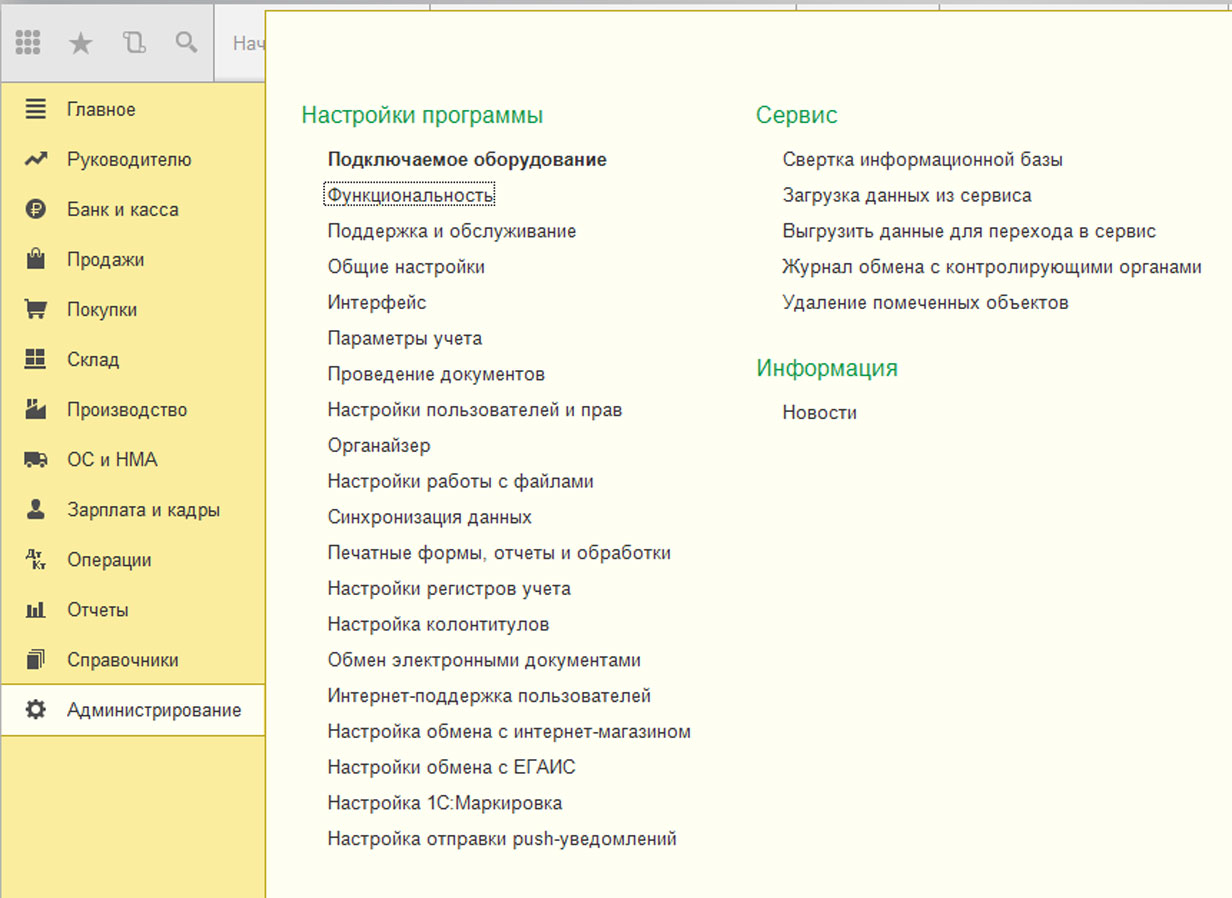
В этом разделе можно найти все дополнительные возможности 1С оптимальной настройки функциональной и технической работы с программой. Например, здесь можно ввести пользователей и настроить их права, загрузить банковский классификатор, классификатор адресов и др.
Для наиболее эффективной работы с программой рекомендуется настроить следующие параметры учета:
При необходимости можно сделать индивидуальную настройку печатных форм, отчетов и обработок 1С:
Закончив настройку 1С Бухгалтерия, созданной на технологической платформе «1С Предприятие», можно приступать к ведению учета, заполнению справочников, вводу документов, формированию отчетов и пр.
Безусловно, в процессе работы с программой можно корректировать и дополнять настройки 1С, но чтобы постоянно не возвращаться к этому вопросу, не отвлекаться от текущих задач, следует уделить этому процессу время и внимание. При недостаточном опыте работы с программой и знании бухгалтерского и налогового учета, для правильной настройки 1С целесообразно обратиться к квалифицированным специалистам за консультацией по 1С. Полноценная настройка 1С 8 – это важный этап для правильного и полноценного ведения учета вашего предприятия.

Оперативно настроим 1С под ваши потребности - в вашем офисе или дистанционно. Разовые услуги по настройке 1С или регулярное обслуживание по сниженным ценам. Оплата за результат. Гарантия на все виды работ.
1С:Бухгалтерия предприятия, редакция 3.0 – первая версия конфигурации, где предусмотрена возможность настройки интерфейса. С одной стороны, такая возможность компенсирует кардинальные отличия во внешнем виде новой версии от предыдущей – 1С 8.2. С другой, дает пользователям гибкие возможности для настройки рабочего пространства, ориентируясь только на имеющиеся потребности, собственное удобство и индивидуальный вкус без обращения к специалистам по сопровождению и доработке 1С 8.3.
Стоит отметить, что за время существования 1С:Бухгалтерия предприятия, редакции 3.0, работающей соответственно на платформе «1С:Предприятие 8.3», интерфейс успел претерпеть несколько изменений. В частности, было увеличено количество доступных вариантов интерфейса, среди которых:
- Стандарт (как в предыдущих версиях 1С:Бухгалтерия 8)
- Такси
- Аналогичный интерфейсу редакции 7.7
Стандарт
При выходе редакции 3.0 ее интерфейс по структуре был идентичен версии 8.2, но отличался по оформлению: были расширены названия подпунктов верхнего горизонтального меню, а также добавлены пиктограммы.
При наглядном сравнении редакций 3.0 и 2.0 видно, что структура интерфейса осталась неизменной.
Нажатие на пункт меню вызывало выпадающий список, а в новой версии подпункты отображаются в виде вкладок.
Поскольку этот вид интерфейса был первым, именно он остается самым популярным. Изменить его структуру можно, зайдя в «Администрирование-Настройки программы» - пункт «Интерфейс».
Панель навигации и действий позволяет обратиться к подменю без закрытия активного окна.*
- Панель раздело, находящаяся непосредственно под главным меню;
- Панель действий или команд, доступных в выбранном разделе.
Вертикальная панель навигации отображает структуру содержимого раздела.
С помощью подпунктов меню можно настраивать содержимое панелей и их отображение по желанию пользователя.
Настройка панели разделов (следующий пункт) позволяет добавлять и удалять разделы, а также пункты основного горизонтального меню, вплоть до его полного удаления.
Настройка панели действий позволяет открыть дополнительные окна под основным меню – стандартные отчеты, информация, обращение в техподдержку (кони по сути дублируют вертикальную панель).
Настройка панели навигации позволяет добавлять/удалять пункты подменю, что ранее могло быть осуществлено только при участии программистов.
Такси
В интерфейсе «Такси» панель разделов находится изначально слева.
Реализация настройки панелей в этом интерфейсе осуществляется путем перетаскивания и группировки панелей по желанию пользователя в специальном окне редактора.
Окно редактора панелей позволяет группировать перетаскиванием, добавлять и удалять такие панели как, панель разделов, панель открытых, панель инструментов*, панель функций текущего раздела, панель избранного, панель истории.
*Панели, находящиеся в верхней части окна редактора, в данный момент активны.
Подпункты разделов настраиваются (панель разделов вертикальная) после их активации (кнопка настройки подпунктов находится в правом верхнем углу).
Окно настройки панели действий позволяет добавлять и удалять разделы, вплоть до полного удаления.
Нюанс интерфейса: избранные подпункты помечены звездочками
*Часто сюда добавляют внешние доработки
Аналогичный интерфейсу редакции 7.7
Структура меню очень похожа на стандартную версию.
Возможность настройки интерфейса 7.7 находится на верхней панели справа (стрелочка вниз), которая позволяет добавить и удалить кнопки. Она активна во всех интерфейсах.
Читайте также:

